見積もりの表示とHubSpotの購入
更新日時 2025年7月7日
以下の 製品でご利用いただけます(別途記載されている場合を除きます)。
-
Marketing Hub Starter, Professional, Enterprise
-
Sales Hub Starter, Professional, Enterprise
-
Service Hub Starter, Professional, Enterprise
-
Data Hub Starter, Professional, Enterprise
-
Content Hub Starter, Professional, Enterprise
HubSpot セールスチームを通じて HubSpot を購入する場合、購入を完了する前にオンラインチェックアウトでサブスクリプションを確認する必要があります。この記事では、見積もりのさまざまな要素とチェックアウト体験の概要を説明します。
注:この記事では、 HubSpot を購入する際の ご注文の確認環境について説明します。HubSpotアカウントで設定されている製品やサービスを 顧客が 購入する際のチェックアウト環境をカスタマイズする場合は、 こちらの記事を参照してください。
見積もりを表示する
まず見積もりへのリンクが送信されます。見積もりを表示するには、次の手順に従います。
- リンクをクリックします。
- 見積もりが読み込まれ、見積もりの詳細を確認できます。これには、見積もりの有効期間、コミットメント期間、請求サイクル、関連コスト、更新情報、サブスクリプションの詳細、未払い金額合計、未払い税、および法的条件が含まれます。税金については、会社の住所が追加された後に計算されます。
- 右上の[ 見積もりをダウンロード]をクリックして、見積もりのPDFをダウンロードします。
- 見積もりの下部にある[ チェックアウト ]をクリックしてチェックアウトを続行します。


クレジットカードまたはデビットカードを使用した注文手続き
見積もりを確認したら、会社の詳細を追加します。スーパー管理者と請求管理者は、保存されているクレジットカードやデビットカードを表示して使用したり、購入用に新しいカードを追加したりできます。
会社の詳細を追加
見積もりに応じて、チェックアウトには2つの方法があります。
- 既存のHubSpotログインを使用:既存のHubSpotログイン情報を持っている場合は、[チェックアウト]をクリックすると ログインしてHubSpotにログインするよう求められます。注文の確認を続行するには、認証情報でログインします。
- ゲストチェックアウト:HubSpotログインがない場合は、ゲストチェックアウトを使用するように求められます。
-
- ダイアログボックスで、 Eメールアドレスを入力します。
- 次に、[購入リンクを送信]をクリックします。ゲスト購入を有効にするには、セールス担当者にお問い合わせください。
![[購入リンクを送信]ボタンを示すスクリーンショット](https://53.fs1.hubspotusercontent-na1.net/hub/53/hubfs/Knowledge_Base_2023_2024/checkout-purchaser-email.png?width=350&height=307&name=checkout-purchaser-email.png)
-
- 見積もりリンクが記載されたEメールが届きます。Eメール内の[HubSpotで表示]をクリックします。

注:リンクは送信後15分で有効期限が切れます。
HubSpotパートナーが見積もり に含まれている場合:
- 会社のために購入する場合は[会社のためにHubSpot を購入しています]をクリックしてから、[ 続行]をクリックします。
- クライアントに代わって購入するパートナーである場合、[クライアントの代理としてHubSpotの購入および支払いを行うパートナーです。]をクリックして、[続ける]をクリックします。
保存されているクレジットカードまたはデビットカードを使用してチェックアウト
HubSpotアカウントの スーパー管理者 または 請求管理者 である場合は、HubSpotアカウント内で購入に以前に使用されていた他のクレジットカードまたはデビットカードを表示および使用できます。[支払いの詳細を追加]セクションに表示されるのは、HubSpotサブスクリプションに関連付けられている有効なカードのみです。
支払い方法を編集するには、[ 支払い方法を編集]をクリックします。


新しいクレジットカードまたはデビットカードを使用してチェックアウト
新しいカードを使用する場合は、購入に使用するクレジットカードまたはデビットカードを追加します。新しいクレジットカードやデビットカードは、アカウント内の他のスーパー管理者や請求管理者に自動的に表示され、今後の購入に使用できます。
-
[支払い方法] で [ カード] を選択します。
-
カード情報を追加します。
-
別の請求先住所を使用する場合は、[勤務先住所を使用]チェックボックスをオフにして、新しい住所の詳細を入力します。
-
[保存し、 続ける]をクリックします。


見積もりに署名して購入を完了する
-
ご使用のサブスクリプションに適用される利用規約を確認し、[これらの規約に同意します。]チェックボックスをオンにして同意を示します。
- [署名]セクションで、電子署名が必要であり、別の署名者を見積もりに追加する場合は、署名する前に[+署名者を追加]をクリックします。
-
- [Eメール ]フィールドに、見積もりに追加する署名者のEメールアドレス を入力します。[+署名者を追加]をクリックして、見積もりに署名者を追加します。
- [保存]をクリックします。
- 新しい署名者に署名を求めるEメールが届きます。必要な作業は次のとおりです。
- 受信したEメールの[Eメールの確認をお願いいたします。]ボタンをクリックして、Eメールを確認します。
- ダイアログボックスにEメールアドレスを入力し、[確認リンクを送信]をクリックします。
注:このEメールは、上記の「署名者を追加」ステップで入力したEメールに一致する必要があります 。
-
-
- 利用規約を確認し、見積もりの[これらの規約に同意します。]チェックボックスをオンにして同意を示します。
- 署名の下の[クリックして署名]をクリックします。
- [姓名を入力]フィールドに、署名者の氏名を入力します。
- [署名を入力]フィールドに、電子署名に使用する 名前を入力します。
- [肩書を入力]フィールドに、電子署名者の役職名を入力します。
- [電子署名することに同意]をクリックします。
- 購入者には、追加の署名者が見積もりに署名したことを確認するEメールが届きます。[購入の確定]をクリックして、見積もりを確定します。
-

![全ての署名が届いたことを確認するEメールと[購入完了]ボタンを示すスクリーンショット](https://53.fs1.hubspotusercontent-na1.net/hub/53/hubfs/Knowledge_Base_2023-24-25/billing-all-e-sigs-received.png?width=350&height=212&name=billing-all-e-sigs-received.png)
-
電子署名が必要な場合は、[クリックして署名]をクリックします。

![電子署名が必要な場合の[署名]セクションを示すスクリーンショット](https://53.fs1.hubspotusercontent-na1.net/hub/53/hubfs/Knowledge_Base_2023_2024/checkout-click-to-sign.png?width=550&height=155&name=checkout-click-to-sign.png)
-
- 名前と役職名を入力し、[電子署名することに同意]をクリックします。

![[契約に署名して電子署名する]ページを示すスクリーンショット](https://53.fs1.hubspotusercontent-na1.net/hub/53/hubfs/Knowledge_Base_2023_2024/checkout-esign.png?width=450&height=507&name=checkout-esign.png)
- 全員が見積もりに署名したら、見積もりの下部にある [購入の確定]をクリックします。
-
- HubSpotパートナーが見積もりに含まれている場合は、確定の前にその情報を確認する必要があります。[もう1点、お聞かせください。]ページで、パートナーの詳細を確認し、[確認]をクリックします。

![[もう1つのこと]ページを示すスクリーンショット](https://53.fs1.hubspotusercontent-na1.net/hub/53/hubfs/Knowledge_Base_2023_2024/checkout-experience-partner-confirm.png?width=350&height=339&name=checkout-experience-partner-confirm.png)
- 確認ページが表示され、領収書がメールで送信されます。
ACH口座振替を使用した注文手続き
ACH口座振替での決済は、米国のお客さまのみが利用できます。ACH口座振替を使用して支払いを行うには、次の手順に従います。
見積もりに応じて、チェックアウトする方法は2つあります。- 既存のHubSpotログインを使用:既存のHubSpotログイン情報を持っている場合は、[チェックアウト]をクリックすると ログインしてHubSpotにログインするよう求められます。注文の確認を続行するには、認証情報でログインします。
- ゲストチェックアウト:HubSpotログインしていない場合は、ダイアログボックスにEメールアドレス を入力するように求められます。Eメールアドレスを入力し、[購入リンクを送信]をクリックします。ゲスト注文を有効にするには、営業担当者にご連絡ください。
注:リンクは送信後15分で有効期限が切れます。


![[購入リンクを送信]ボタンを示すスクリーンショット](https://53.fs1.hubspotusercontent-na1.net/hub/53/hubfs/Knowledge_Base_2023_2024/checkout-purchaser-email.png?width=350&height=307&name=checkout-purchaser-email.png)
- 見積もりリンクが記載されたEメールが届きます。Eメール内の[HubSpotで表示]をクリックします。


- HubSpotパートナーが見積もりに含まれている場合:
-
- 会社のために購入する場合は[会社のためにHubSpot を購入しています]をクリックしてから、[ 続行]をクリックします。
- [私はクライアントの代理でHubSpotの購入および支払い を行う提携パートナーです]をクリックします(あなたがクライアントの代理としてHubSpotを購入するパートナーである場合は、[ 続行]をクリックします。
- 会社の詳細を追加し、[保存し、続ける]をクリックします。該当する場合は、発注書番号を含めることができます。


-
[金融機関口座]を選択します。
-
金融機関口座の情報を追加します。
-
別の請求先住所を使用する場合は、[勤務先住所を使用]チェックボックスをオフにして、新しい住所の詳細を入力します。
-
[保存し、 続ける]をクリックします。


-
ご使用のサブスクリプションに適用される利用規約を確認し、[これらの規約に同意します。]チェックボックスをオンにして同意を示します。
-
- [署名]セクションで、電子署名が必要であり、別の署名者を見積もりに追加する場合は、署名する前に[+署名者を追加]をクリックします。
- [Eメール ]フィールドに、見積もりに追加する署名者のEメールアドレス を入力します。[+署名者を追加]をクリックして、見積もりに署名者を追加します。
- [保存]をクリックします。
- 新しい署名者に署名を求めるEメールが届きます。必要な作業は次のとおりです。
- 受信したEメールの[Eメールの確認をお願いいたします。]ボタンをクリックして、Eメールを確認します。
- ダイアログボックスにEメールアドレスを入力し、[確認リンクを送信]をクリックします。
注:このEメールは、上記の「署名者を追加」ステップで入力したEメールに一致する必要があります 。
-
-
- 利用規約を確認し、見積もりの[これらの規約に同意します。]チェックボックスをオンにして同意を示します。
- 署名の下の[クリックして署名]をクリックします。
- [姓名を入力]フィールドに、署名者の氏名を入力します。
- [署名を入力]フィールドに、電子署名に使用する 名前を入力します。
- [肩書を入力]フィールドに、電子署名者の役職名を入力します。
-
-
-
- [電子署名することに同意]をクリックします。
-
- 購入者には、追加の署名者が見積もりに署名したことを確認するEメールが届きます。
-
電子署名が必要な場合は、[クリックして署名]をクリックします。

![電子署名が必要な場合の[署名]セクションを示すスクリーンショット](https://53.fs1.hubspotusercontent-na1.net/hub/53/hubfs/Knowledge_Base_2023_2024/checkout-click-to-sign.png?width=550&height=155&name=checkout-click-to-sign.png)
-
- 名前と役職名を入力し、[電子署名することに同意]をクリックします。

![[契約に署名して電子署名する]ページを示すスクリーンショット](https://53.fs1.hubspotusercontent-na1.net/hub/53/hubfs/Knowledge_Base_2023_2024/checkout-esign.png?width=450&height=507&name=checkout-esign.png)
- 全員が見積もりに署名したら、見積もりの下部にある [購入の確定]をクリックします。
-
- HubSpotパートナーが見積もりに含まれている場合は、確定の前にその情報を確認する必要があります。[もう1点、お聞かせください。]ページで、パートナーの詳細を確認し、[確認]をクリックします。

![[もう1つのこと]ページを示すスクリーンショット](https://53.fs1.hubspotusercontent-na1.net/hub/53/hubfs/Knowledge_Base_2023_2024/checkout-experience-partner-confirm.png?width=350&height=339&name=checkout-experience-partner-confirm.png)
- 確認ページが表示され、領収書がメールで送信されます。
SEPA口座振替を使用したチェックアウト
SEPA口座振替は、ヨーロッパと英国に拠点を置き、ユーロで支払う場合にご利用いただけます。
SEPA口座引き落としを使用して支払うには:
見積もりに応じて、チェックアウトする方法は2つあります。- 既存のHubSpotログインを使用:既存のHubSpotログイン情報を持っている場合は、[チェックアウト]をクリックすると ログインしてHubSpotにログインするよう求められます。注文の確認を続行するには、認証情報でログインします。
- ゲストチェックアウト:HubSpotログインしていない場合は、ダイアログボックスにEメールアドレス を入力するように求められます。Eメールアドレスを入力し、[購入リンクを送信]をクリックします。ゲスト注文を有効にするには、営業担当者にご連絡ください。
注:リンクは送信後15分で有効期限が切れます。


![[購入リンクを送信]ボタンを示すスクリーンショット](https://53.fs1.hubspotusercontent-na1.net/hub/53/hubfs/Knowledge_Base_2023_2024/checkout-purchaser-email.png?width=350&height=307&name=checkout-purchaser-email.png)
- 見積もりリンクが記載されたEメールが届きます。Eメール内の[HubSpotで表示]をクリックします。


- HubSpotパートナーが見積もりに含まれている場合:
-
- 会社のために購入する場合は、[自社のためにHubSpotを購入します。]をクリックし、[続ける]をクリックします。
- クライアントに代わって購入するパートナーである場合、[クライアントの代理としてHubSpotの購入および支払いを行うパートナーです。]をクリックして、[続ける]をクリックします。
- 会社の詳細を追加し、[保存し、続ける]をクリックします。該当する場合は、発注書番号を含めることができます。


-
[金融機関口座]を選択します。
-
IBANとアカウント所有者名を追加します。
-
別の請求先住所を使用する場合は、[勤務先住所を使用]チェックボックスをオフにして、新しい住所の詳細を入力します。
-
[保存し、 続ける]をクリックします。

-
ご使用のサブスクリプションに適用される利用規約を確認し、[これらの規約に同意します。]チェックボックスをオンにして同意を示します。
-
- [署名]セクションで、電子署名が必要であり、別の署名者を見積もりに追加する場合は、署名する前に[+署名者を追加]をクリックします。
- [Eメール]フィールドに、見積もりに追加する署名者のEメールアドレスを入力します。[+署名者を追加]をクリックして、見積もりに署名者を追加します。
- [保存]をクリックします。
- 新しい署名者に署名を求めるEメールが届きます。必要な作業は次のとおりです。
- 受信したEメールの[Eメールの確認をお願いいたします。]ボタンをクリックして、Eメールを確認します。
- ダイアログボックスにEメールアドレスを入力し、[確認リンクを送信]をクリックします。
注:このEメールは、上記の「署名者を追加」ステップで入力したEメールに一致する必要があります 。
-
-
- 利用規約を確認し、見積もりの[これらの規約に同意します。]チェックボックスをオンにして同意を示します。
- 署名の下の[クリックして署名]をクリックします。
- [姓名を入力]フィールドに、署名者の氏名を入力します。
- [署名を入力]フィールドに、電子署名に使用する 名前を入力します。
- [肩書を入力]フィールドに、電子署名者の役職名を入力します。
- [電子署名することに同意]をクリックします。
-
- 購入者には、追加の署名者が見積もりに署名したことを確認するEメールが届きます。
-
電子署名が必要な場合は、[クリックして署名]をクリックします。

![電子署名が必要な場合の[署名]セクションを示すスクリーンショット](https://53.fs1.hubspotusercontent-na1.net/hub/53/hubfs/Knowledge_Base_2023_2024/checkout-click-to-sign.png?width=550&height=155&name=checkout-click-to-sign.png)
-
- 名前と役職名を入力し、[電子署名することに同意]をクリックします。

![[契約に署名して電子署名する]ページを示すスクリーンショット](https://53.fs1.hubspotusercontent-na1.net/hub/53/hubfs/Knowledge_Base_2023_2024/checkout-esign.png?width=450&height=507&name=checkout-esign.png)
- 全員が見積もりに署名したら、見積もりの下部にある [購入の確定]をクリックします。
- [SEPA 口座振替委任状] ページで、詳細を確認します。次に、[ 支払いを承認]をクリックします。
![SEPA決済の[支払いを承認]ページを示すスクリーンショット](https://53.fs1.hubspotusercontent-na1.net/hub/53/hubfs/Knowledge_Base_2023-24-25/billing/sepa-authorize-mandate-1.png?width=450&height=912&name=sepa-authorize-mandate-1.png)
-
- HubSpotパートナーが見積もりに含まれている場合は、確定の前にその情報を確認する必要があります。[もう1点、お聞かせください。]ページで、パートナーの詳細を確認し、[確認]をクリックします。

![[もう1つのこと]ページを示すスクリーンショット](https://53.fs1.hubspotusercontent-na1.net/hub/53/hubfs/Knowledge_Base_2023_2024/checkout-experience-partner-confirm.png?width=350&height=339&name=checkout-experience-partner-confirm.png)
- 確認ページが表示され、領収書がメールで送信されます。
請求書が発行されている場合の注文手続き
支払いの請求書が発行されている場合に注文手続きを行うには、次の手順に従います。
見積もりに応じて、チェックアウトには2つの方法があります。
- 既存のHubSpotログインを使用:既存のHubSpotログイン情報を持っている場合は、[チェックアウト]をクリックすると ログインしてHubSpotにログインするよう求められます。注文の確認を続行するには、認証情報でログインします。
- ゲストチェックアウト:HubSpotログインしていない場合は、ダイアログボックスにEメールアドレス を入力するように求められます。Eメールアドレスを入力し、[購入リンクを送信]をクリックします。ゲスト注文を有効にするには、営業担当者にご連絡ください。
注:リンクは送信後15分で有効期限が切れます。


![[購入リンクを送信]ボタンを示すスクリーンショット](https://53.fs1.hubspotusercontent-na1.net/hub/53/hubfs/Knowledge_Base_2023_2024/checkout-purchaser-email.png?width=350&height=307&name=checkout-purchaser-email.png)
- 見積もりリンクが記載されたEメールが届きます。Eメール内の[HubSpotで表示]をクリックします。


- HubSpotパートナーが見積もりに含まれている場合:
-
- 会社のために購入する場合は、[自社のためにHubSpotを購入します。]をクリックし、[続ける]をクリックします。
- クライアントに代わって購入するパートナーである場合、[クライアントの代理としてHubSpotの購入および支払いを行うパートナーです。]をクリックして、[続ける]をクリックします。
-
会社の詳細を追加し、[保存し、続ける]をクリックします。該当する場合は、発注書番号を含めることができます。


-
[支払いの詳細を追加]で、請求書の支払期限を確認します。
-
別の請求先住所を使用する場合は、[勤務先住所を使用]チェックボックスをオフにして、新しい住所の詳細を入力します。
-
[保存し、 続ける]をクリックします。
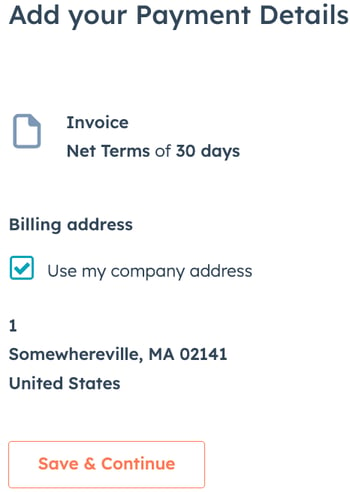
![請求書払いの[支払いの詳細を追加]画面を示すスクリーンショット](https://53.fs1.hubspotusercontent-na1.net/hub/53/hubfs/Knowledge_Base_2023_2024/checkout-payment-details-invoice.png?width=350&height=493&name=checkout-payment-details-invoice.png)
-
確認ページをダウンロードするには、[確認PDFをダウンロード]をクリックします。


-
ご使用のサブスクリプションに適用される利用規約を確認し、[これらの規約に同意します。]チェックボックスをオンにして同意を示します。
-
- [署名]セクションで、電子署名が必要であり、別の署名者を見積もりに追加する場合は、署名する前に[+署名者を追加]をクリックします。
- [Eメール]フィールドに、見積もりに追加する署名者のEメールアドレスを入力します。[+署名者を追加]をクリックして、見積もりに署名者を追加します。
- [保存]をクリックします。
- 新しい署名者に署名を求めるEメールが届きます。新しい署名者は、次のことを行う必要があります。
- 受信したEメールの[Eメールの確認をお願いいたします。]ボタンをクリックして、Eメールを確認します。
- ダイアログボックスにEメールアドレスを入力し、[確認リンクを送信]をクリックします。
注:このEメールは、上記の「署名者を追加」ステップで入力したEメールに一致する必要があります 。
-
-
- 利用規約を確認し、見積もりの[これらの規約に同意します。]チェックボックスをオンにして同意を示します。
- 署名の下の[クリックして署名]をクリックします。
- [姓名を入力]フィールドに、署名者の氏名を入力します。
- [署名を入力]フィールドに、電子署名に使用する 名前を入力します。
- [肩書を入力]フィールドに、電子署名者の役職名を入力します。
- [電子署名することに同意]をクリックします。
-
- 購入者には、追加の署名者が見積もりに署名したことを確認するEメールが届きます。
-
電子署名が必要な場合は、[クリックして署名]をクリックします。

![電子署名が必要な場合の[署名]セクションを示すスクリーンショット](https://53.fs1.hubspotusercontent-na1.net/hub/53/hubfs/Knowledge_Base_2023_2024/checkout-click-to-sign.png?width=550&height=155&name=checkout-click-to-sign.png)
-
- 名前と役職名を入力し、[電子署名することに同意]をクリックします。

![[契約に署名して電子署名する]ページを示すスクリーンショット](https://53.fs1.hubspotusercontent-na1.net/hub/53/hubfs/Knowledge_Base_2023_2024/checkout-esign.png?width=450&height=507&name=checkout-esign.png)
- 全員が見積もりに署名したら、見積もりの下部にある [購入の確定]をクリックします。
-
- HubSpotパートナーが見積もりに含まれている場合は、確定の前にその情報を確認する必要があります。[もう1点、お聞かせください。]ページで、パートナーの詳細を確認し、[確認]をクリックします。

![[もう1つのこと]ページを示すスクリーンショット](https://53.fs1.hubspotusercontent-na1.net/hub/53/hubfs/Knowledge_Base_2023_2024/checkout-experience-partner-confirm.png?width=350&height=339&name=checkout-experience-partner-confirm.png)
- 注文書が表示され、領収書がEメールで送信されます。